Microsoft Expression Web - Backup do site
Neste capítulo, aprenderemos como copiar o site para um computador local usando o Expression Web. Ao contrário do Windows Explorer, não há Lixeira no Expression Web. Se excluirmos inadvertidamente o site ou as páginas do site, estaremos em uma situação de restauração.
Step 1 - Para fazer um backup do site, vamos abrir o site no Expression Web.
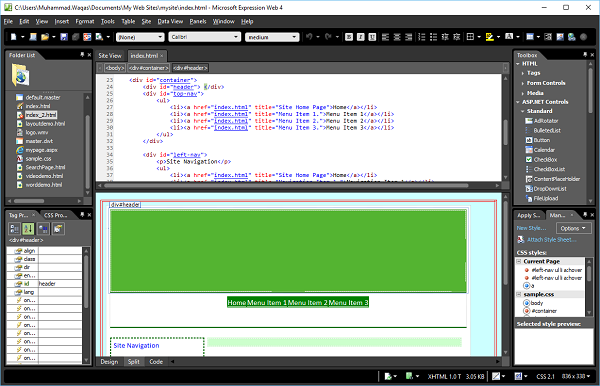
Step 2 - Vá para o menu Ferramentas e clique na opção Recalcular hiperlinks….
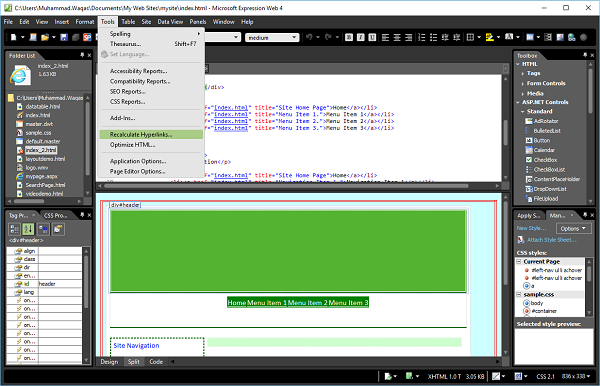
Clique em Sim, conforme mostrado na imagem a seguir.
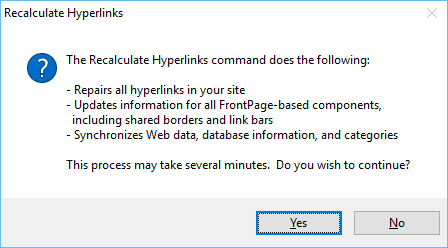
Step 3 - Em seguida, vá para o Site menu e clique no Publishing opção de menu.
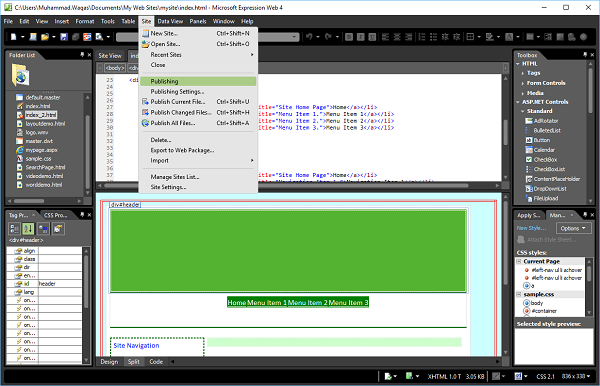
Step 4 - Se esta é a primeira vez que publicamos este site, receberemos uma mensagem Add a publishing destination, conforme mostrado na imagem a seguir.
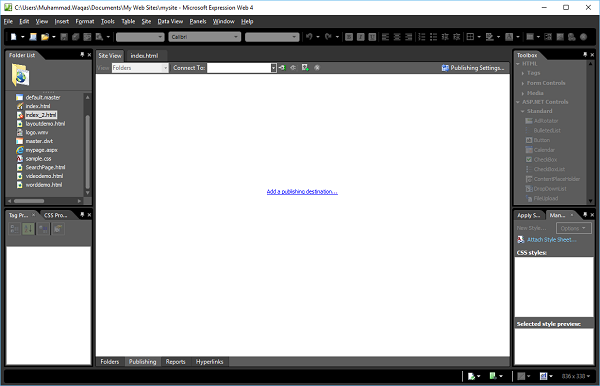
Step 5 - Clique na mensagem e no Connection Settings a caixa de diálogo aparecerá.
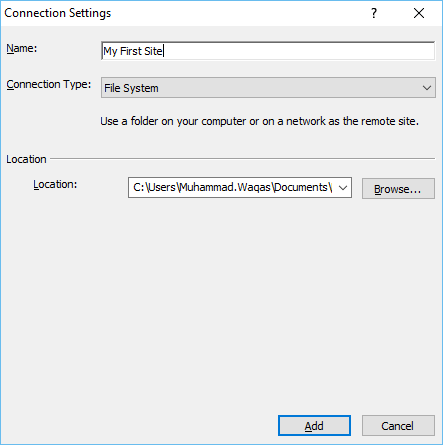
No Namecampo, insira o nome do site. EscolherFile System de Connection Typemenu suspenso e navegue até o local onde deseja fazer o backup do seu site. Em seguida, clique noAdd botão.
Step 6- Se a pasta não existir no momento, seremos solicitados a criá-la. Clique em 'Sim' e a web será criada.
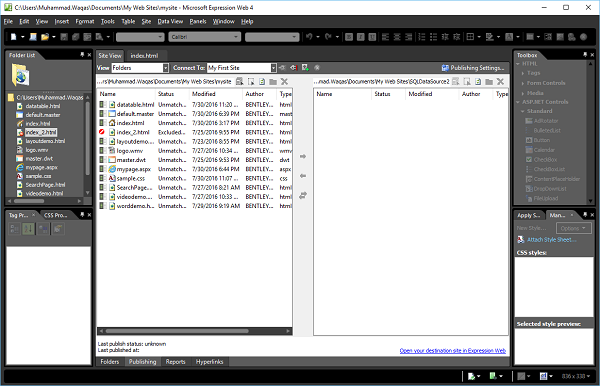
Step 7 - Uma vez conectado, clique no menu suspenso 'Exibir' e selecione Todos os arquivos.
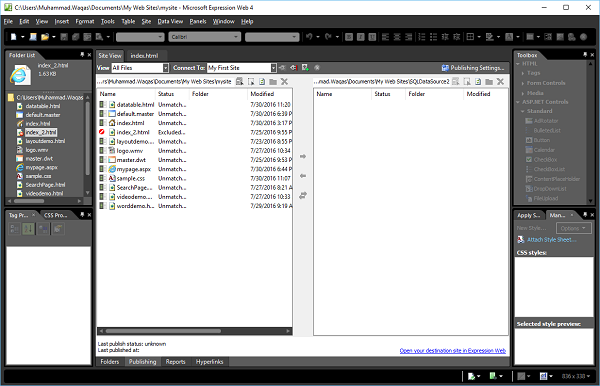
Step 8 - Selecione todos os arquivos no lado esquerdo.
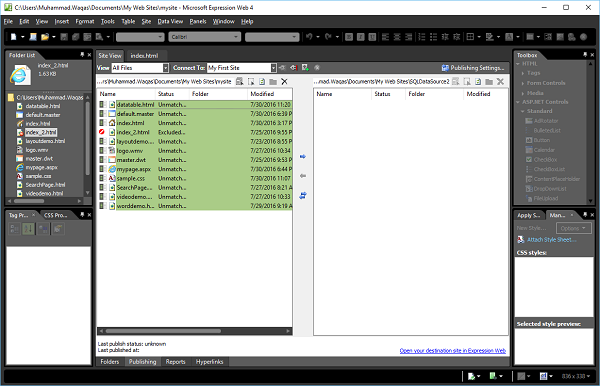
Step 9 - Clique no right arrow (→).
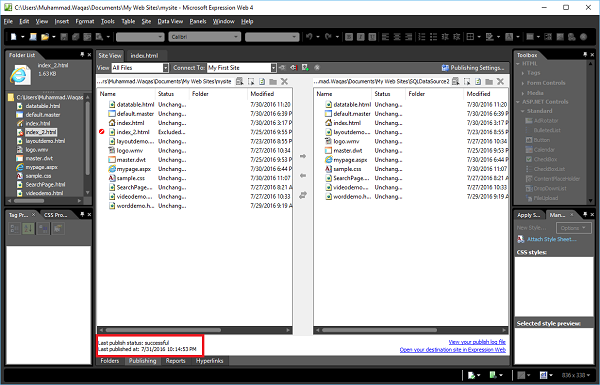
Assim que o processo de publicação for iniciado, os arquivos serão considerados como sendo transferidos. Quando concluído, uma mensagem aparecerá sugerindo que os arquivos foram carregados.